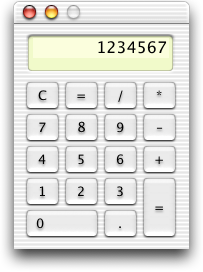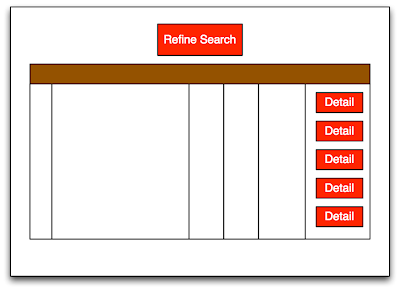ภาพแสดง UI แบบ A และ B ที่ต่างกันตรงข้อความ Title
UI แบบ A แสดง Title ว่า "Cloud-Base Awesome for your Business" ส่วนแบบ B เขียนว่า "Cloud-Base will solve your business problems"
หลังจากได้ UI A และ B แล้ว เราจะนำผู้ใช้จำนวนหนึ่ง สมติว่า 100 คน มาทดสอบเว็บ A ว่าใน 100 คนมีคนกด sign up Now กี่คน จากนั้นก็นำผู้ใช้อีก 100 คน ที่ไม่ใช่กลุ่มแรก มาทดสอบเว็บ B ว่าจะมีคนกด sign up Now กี่คน
ถ้าผลออกมาว่าคนกด A เป็น 10% ส่วนคนกด B เป็น 15% ก็แสดงว่าแบบ B ดีกว่า แต่เราต้องแน่ใจวางเป้าหมาย หรือจะเรียกว่า Landing page ไว้ชัดเจนนะครับ
วิธีการทดสอบแบบ A/B Testing ค่อนข้างตรงไปตรงมาและได้ผลชัดเจน แต่มีข้อเสียตรงที่จะเสียเวลามาก และยังทดสอบได้ทีละจุดทดสอบแบบภาพรวมไม่ได้ ดังนั้นจึงมักใช้วิธี AB Testing กับเว็บที่เสร็จแล้วและต้องการปรับเปลี่ยนเพียงเล็กน้อย แล้วทดสอบว่าดีหรือไม่ดี โดยใช้คนที่เข้ามาในเว็บอยู่แล้วเป็นคนทดสอบ
สิ่งที่เป็นพื้นฐานของการทำ A/B Testing หรือจะเรียกเป็นกฎเลยก็ได้ มีอยู่ 3 ข้อ
- ต้องมีจำนวนคนทดสอบมากพอที่จะทำให้ผลลัพธ์มีความหมายในทางสถิติ
- ต้องทดสอบแค่ 1 อย่างต่อการทดสอบเท่านั้น
- ต้องมีความรู้ว่าจะเปลี่ยนอะไร และรู้ว่าสิ่งนั้นมีผลต่อผู้ใช้อย่างไร
ในตัวอย่างที่ยกขึ้นมา จะต้องมีผู้ใช้มากพอจึงเช่นตัวอย่างละ 100 คนต่อแบบทดสอบและเปลี่ยนแค่ Title ได้อย่างเดียวเท่านั้น เพราะต้องการวัดว่าข้อความทั้งสองแบบจะมีผลต่อผู้ใช้อย่างไร ถ้าเราเปลี่ยนสีด้วย เปลี่ยนข้อความที่อื่นด้วย จะทำให้ผลที่ออกมาคลาดเคลื่อนได้
สุดท้ายคือเราต้องรู้ด้วยว่าการเปลี่ยนข้อความ Title มันมีผลถึงขนาดต้องทดสอบเลยหรือเปล่า ในทาง UX บางทีข้อความแบบนี้อาจจะไม่มีผลหรืออาจจะไม่สามารถนำไปใช้ต่อในอนาคต ทำให้เสียเวลาไม่คุ้มกับการทดสอบ ดังนั้นก่อนจะลงทุนทดสอบอยากให้ลองหาข้อมูลเพิ่มเติมกันครับ
มีอยู่สองที่ที่แนะนำให้ลองเข้าไปดูก่อน
ผมชอบที่ abtests.com ครับ เข้าใจง่ายดี และสามารถนำมาใช้ได้ในอนาคต ถ้าใครเคยทำ A/B Testing ลองมาแลกเปลี่ยนกันนะครับ